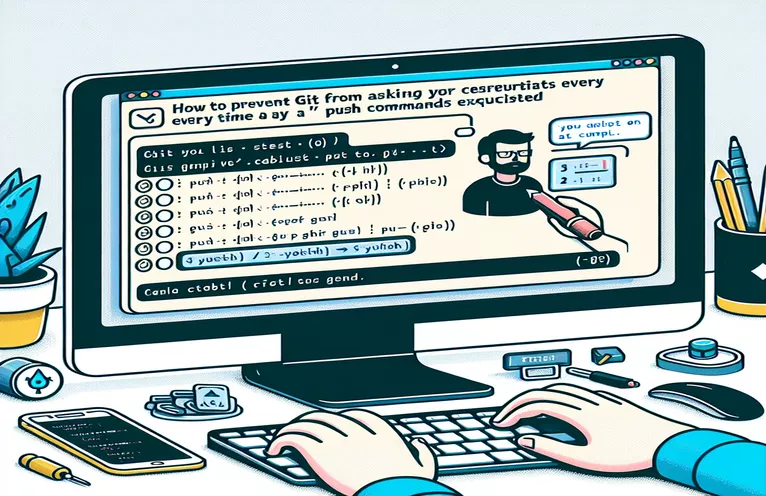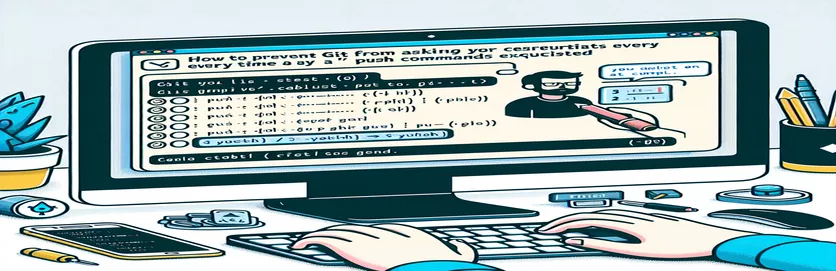Automatisch pushen etckeeper wordt vastgelegd op GitHub
Het beheren van configuraties in Linux brengt vaak frequente updates van de map /etc met zich mee. Tools zoals etckeeper automatiseren het versiebeheer van deze wijzigingen, waarbij elke update wordt vastgelegd in een Git-repository. Het pushen van deze commits naar een externe repository, zoals GitHub, kan echter omslachtig worden als je elke keer om je gebruikersnaam en wachtwoord wordt gevraagd.
Dit probleem doet zich voor ondanks het feit dat er scripts zijn ingesteld om het proces te automatiseren. In deze handleiding onderzoeken we waarom dit gebeurt en bieden we een oplossing om soepele, wachtwoordvrije pushes te garanderen. Of je nu een script of handmatige commando's gebruikt, dit artikel zal je helpen bij het stroomlijnen van je etckeeper Git-pushes.
Los Git Push-referentievragen op met SSH-sleutels
Shell Script en SSH gebruiken voor veilige automatisering
# Step 1: Generate SSH Key Pair if not already presentssh-keygen -t rsa -b 4096 -C "your_email@example.com"# Step 2: Add SSH key to the ssh-agenteval "$(ssh-agent -s)"ssh-add ~/.ssh/id_rsa# Step 3: Add SSH key to your GitHub account# Copy the SSH key to clipboardcat ~/.ssh/id_rsa.pub | xclip -selection clipboard# Step 4: Update GitHub remote URL to use SSHgit remote set-url origin git@github.com:username/repository.git
Git Credential Cache gebruiken om inloggegevens op te slaan
Git configureren om inloggegevens in de cache op te slaan met Shell-script
# Step 1: Configure Git to use credential cachegit config --global credential.helper cache# Optionally set cache timeout (default is 15 minutes)git config --global credential.helper 'cache --timeout=3600'# Step 2: Script to push changes automatically#!/bin/shset -esudo git -C /etc add .sudo git -C /etc commit -m "Automated commit message"sudo git -C /etc push -u origin master
Los Git Push-referentievragen op met SSH-sleutels
Shell-script en SSH gebruiken voor veilige automatisering
# Step 1: Generate SSH Key Pair if not already presentssh-keygen -t rsa -b 4096 -C "your_email@example.com"# Step 2: Add SSH key to the ssh-agenteval "$(ssh-agent -s)"ssh-add ~/.ssh/id_rsa# Step 3: Add SSH key to your GitHub account# Copy the SSH key to clipboardcat ~/.ssh/id_rsa.pub | xclip -selection clipboard# Step 4: Update GitHub remote URL to use SSHgit remote set-url origin git@github.com:username/repository.git
Git Credential Cache gebruiken om inloggegevens op te slaan
Git configureren om inloggegevens in de cache op te slaan met Shell-script
# Step 1: Configure Git to use credential cachegit config --global credential.helper cache# Optionally set cache timeout (default is 15 minutes)git config --global credential.helper 'cache --timeout=3600'# Step 2: Script to push changes automatically#!/bin/shset -esudo git -C /etc add .sudo git -C /etc commit -m "Automated commit message"sudo git -C /etc push -u origin master
Persoonlijke toegangstokens gebruiken voor Git-authenticatie
Een andere manier om Git-pushs te automatiseren zonder dat om inloggegevens wordt gevraagd, is door Personal Access Tokens (PAT's) te gebruiken. Deze tokens dienen als alternatief voor wachtwoorden en kunnen worden gegenereerd vanuit uw GitHub-accountinstellingen. Als je eenmaal een token hebt, kun je Git configureren om het te gebruiken door de externe URL bij te werken, zodat het token in plaats van het wachtwoord wordt opgenomen. Deze aanpak is met name handig voor scripts en automatiseringstools waarbij SSH-sleutels mogelijk niet haalbaar of niet de voorkeur hebben.
Om dit in te stellen, genereert u een PAT vanuit uw GitHub-instellingen onder "Ontwikkelaarsinstellingen" en kopieert u deze. Update vervolgens uw externe URL met de indeling: git remote set-url origin https://username:token@github.com/username/repository.git. Deze methode zorgt ervoor dat uw Git-bewerkingen het token gebruiken voor authenticatie, waardoor het push-proces wordt gestroomlijnd zonder handmatige invoer van referenties.
Veelgestelde vragen over het automatiseren van Git-pushes
- Waarom vraagt Git elke keer om mijn gebruikersnaam en wachtwoord?
- Git vraagt om inloggegevens als deze niet in de cache of opgeslagen zijn, vaak als gevolg van het gebruik van HTTPS in plaats van SSH voor toegang tot de repository.
- Hoe genereer ik een SSH-sleutelpaar?
- Gebruik de opdracht ssh-keygen -t rsa -b 4096 -C "your_email@example.com" om een SSH-sleutelpaar te genereren.
- Wat is het doel van de SSH-agent?
- De SSH-agent slaat uw SSH-sleutels op en beheert het gebruik ervan voor veilige, wachtwoordloze authenticatie.
- Hoe kan ik mijn Git-inloggegevens in de cache opslaan?
- Configureer Git om de referentiecache te gebruiken git config --global credential.helper cache.
- Hoe kan ik de time-out voor het cachen van referenties instellen?
- Gebruik git config --global credential.helper 'cache --timeout=3600' om de time-out in te stellen op 1 uur.
- Wat zijn persoonlijke toegangstokens (PAT's)?
- PAT's zijn tokens die vanuit GitHub worden gegenereerd om te gebruiken in plaats van wachtwoorden voor authenticatie in Git-bewerkingen.
- Hoe update ik mijn Git externe URL om een PAT te gebruiken?
- Gebruik git remote set-url origin https://username:token@github.com/username/repository.git om de URL bij te werken.
- Waarom PAT's gebruiken in plaats van wachtwoorden?
- PAT's zijn veiliger en kunnen eenvoudig worden ingetrokken of opnieuw gegenereerd, waardoor een betere controle over de authenticatie ontstaat.
Persoonlijke toegangstokens gebruiken voor Git-authenticatie
Een andere manier om Git-pushs te automatiseren zonder dat om inloggegevens wordt gevraagd, is door Personal Access Tokens (PAT's) te gebruiken. Deze tokens dienen als alternatief voor wachtwoorden en kunnen worden gegenereerd vanuit uw GitHub-accountinstellingen. Als je eenmaal een token hebt, kun je Git configureren om het te gebruiken door de externe URL bij te werken, zodat het token in plaats van het wachtwoord wordt opgenomen. Deze aanpak is met name handig voor scripts en automatiseringstools waarbij SSH-sleutels mogelijk niet haalbaar of niet de voorkeur hebben.
Om dit in te stellen, genereert u een PAT vanuit uw GitHub-instellingen onder "Ontwikkelaarsinstellingen" en kopieert u deze. Update vervolgens uw externe URL met de indeling: git remote set-url origin https://username:token@github.com/username/repository.git. Deze methode zorgt ervoor dat uw Git-bewerkingen het token gebruiken voor authenticatie, waardoor het push-proces wordt gestroomlijnd zonder handmatige invoer van referenties.
Veelgestelde vragen over het automatiseren van Git-pushes
- Waarom vraagt Git elke keer om mijn gebruikersnaam en wachtwoord?
- Git vraagt om inloggegevens als deze niet in de cache of opgeslagen zijn, vaak als gevolg van het gebruik van HTTPS in plaats van SSH voor toegang tot de repository.
- Hoe genereer ik een SSH-sleutelpaar?
- Gebruik de opdracht ssh-keygen -t rsa -b 4096 -C "your_email@example.com" om een SSH-sleutelpaar te genereren.
- Wat is het doel van de SSH-agent?
- De SSH-agent slaat uw SSH-sleutels op en beheert het gebruik ervan voor veilige, wachtwoordloze authenticatie.
- Hoe kan ik mijn Git-inloggegevens in de cache opslaan?
- Configureer Git om de referentiecache te gebruiken git config --global credential.helper cache.
- Hoe kan ik de time-out voor het cachen van referenties instellen?
- Gebruik git config --global credential.helper 'cache --timeout=3600' om de time-out in te stellen op 1 uur.
- Wat zijn persoonlijke toegangstokens (PAT's)?
- PAT's zijn tokens die vanuit GitHub worden gegenereerd om te gebruiken in plaats van wachtwoorden voor authenticatie in Git-bewerkingen.
- Hoe update ik mijn Git externe URL om een PAT te gebruiken?
- Gebruik git remote set-url origin https://username:token@github.com/username/repository.git om de URL bij te werken.
- Waarom PAT's gebruiken in plaats van wachtwoorden?
- PAT's zijn veiliger en kunnen eenvoudig worden ingetrokken of opnieuw gegenereerd, waardoor een betere controle over de authenticatie ontstaat.
Laatste gedachten over het automatiseren van Git-pushes
Het automatiseren van Git-pushs zonder dat om inloggegevens wordt gevraagd, stroomlijnt de workflow aanzienlijk, vooral als het gaat om frequente commits in mappen zoals /etc die worden beheerd door etckeeper. Het gebruik van SSH-sleutels of Git's credential caching-mechanisme zijn effectieve methoden om dit te bereiken. Beide benaderingen zorgen voor veilige en naadloze updates van uw GitHub-repository, waardoor handmatige tussenkomst wordt verminderd en de productiviteit wordt verhoogd.
Voor omgevingen waar SSH-sleutels niet haalbaar zijn, bieden Personal Access Tokens een haalbaar alternatief, waarbij de veiligheid behouden blijft en het push-proces wordt vereenvoudigd. Door deze oplossingen te implementeren, zorgt u ervoor dat uw geautomatiseerde scripts soepel werken, waardoor uw repository met minimale inspanning up-to-date blijft.